Chrome에서 웹사이트를 차단하는 방법
초고속(high-speed) 인터넷 시대에 산다는 것은 믿을 수 없는 일입니다. 쉽게 얻을 수 있는 모든 정보를 통해 거의 모든 작업을 수행하는 방법을 배울 수 있습니다. 그리고 그것이 가져올 수 있는 모든 가능성과 함께, 세상은 당신의 굴인 것 같습니다!
그러나 멋진 만큼 인터넷이 있으면 방해가 될 수 있습니다. 일부 웹 사이트를 방문하면 집중, 시간 및 주의를 소모할 수 있습니다. 결과적으로 생산성이 떨어지고 주의가 산만해질 수 있습니다!

해결책? 순전히(purely ) 오락 을 위해 방문하는 웹사이트를 차단하는 방법을 배우십시오 . (Learn)또는 자녀가 방문하는 것을 원하지 않는 사이트일 수도 있습니다!
이 게시물에서는 컴퓨터를 사용하여 Chrome 에서 웹사이트 를 차단하는 방법 에 대해 설명합니다. (how to block websites)이렇게 하면 인터넷이 방해받지 않고 인터넷이 가능한 시대에 생활할 수 있습니다.
차단 사이트 사용
이것은 Chrome 용 최고의 웹사이트 차단기입니다 . Chrome에 사이트 차단(Block Site) 을 추가한 후 시작할 수 있습니다.
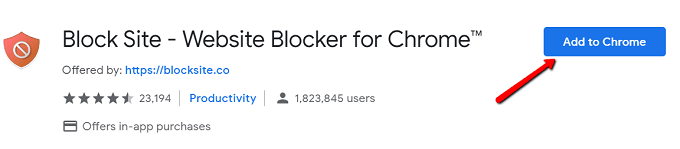
설치가 완료되면 이렇게 표시된 페이지로 리디렉션됩니다. 계속하려면 동의(Agree) 를 클릭합니다 .

그때까지 구성할 수 있습니다!

이 확장 프로그램의 뛰어난 기능은 사이트 차단을 선택하는 방법에 대해 제공하는 다양한 옵션입니다.
근무 시간에만 사이트를 차단할 수 있습니다. 사이드바에서 작업 모드(Work Mode ) 를 클릭 하기 만 하면 됩니다!(Just)
비밀번호를 사용하여 자녀 보호 기능을 설정하고 성인 사이트를 차단하고 특정 단어를 차단할 수도 있습니다.
u블랙리스트 사용
이것은 Google(Google) 검색 을 수행할 때마다 작동합니다 . 사이트가 나타나면 그 옆에 사이트를 차단하는 옵션이 있습니다.
이 확장 프로그램을 시작하는 방법은 다음과 같습니다.
먼저, 다운로드합니다. Chrome 웹 스토어에서 uBlacklist 를 검색 하고 Chrome에 추가를(Add to Chrome) 클릭 합니다.
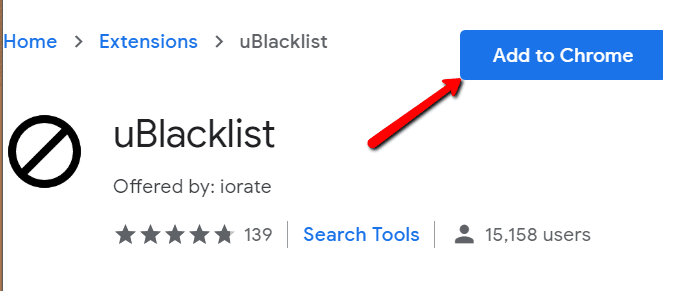
실제로 작동하는 것을 보려면 Google 검색을 수행하십시오.
예를 들어 "twitter"를 검색했습니다. 확장 프로그램을 설치한 후 검색 결과 옆에 이 사이트 차단 옵션이 표시됩니다.(Block this site )
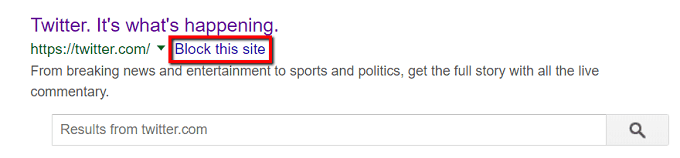
해당 옵션을 클릭하면 다음 번에 특정 웹사이트가 표시되지 않습니다. 해당 사이트는 몇 년 동안 또는 차단 해제될 때까지 차단된 상태로 유지될 수 있습니다.
도구 모음에서 아이콘을 클릭할 수도 있습니다. 이렇게 하면 나가려는 웹사이트의 이름을 입력할 수 있는 창이 나타납니다.

이에 접근하는 또 다른 방법은 차단된 사이트를 관리하는 것입니다.
시작하려면 도구 모음에서 uBlacklist 아이콘을 찾으십시오. 마우스 오른쪽 버튼으로 클릭하고 옵션(Options) 을 선택합니다 .

그러면 옵션 목록이 표시됩니다.
옵션 중 하나는 차단하려는 웹 사이트를 지정하는 것입니다. 해당 필드에 주소를 입력하기 만 하면 됩니다.(Just)
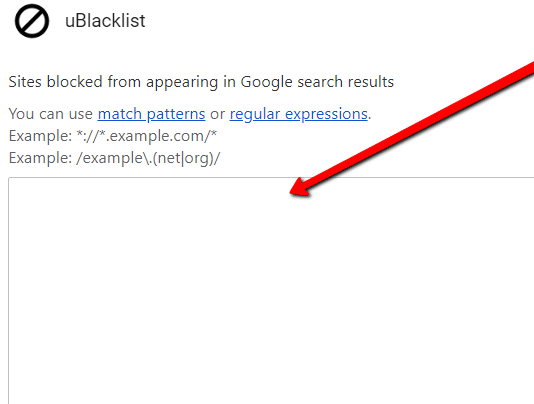
호스트 파일 편집
또 다른 옵션은 호스트 파일을 편집하는 것입니다. 이렇게 하려면 Windows > System32 > drivers > etc 로 이동하십시오 . 호스트(hosts ) 파일 을 마우스 오른쪽 버튼으로 클릭 합니다.

그런 다음 메모장(Notepad) 을 사용하여 엽니다 .

호스트(hosts ) 파일 을 아래로 스크롤 합니다.
그대로 두셔도 됩니다. 해시로 내용을 삭제할 수도 있으므로 깨끗한 파일을 가질 수 있습니다.

어느 쪽이든 " 127.0.0.1 "을 입력한 다음 " localhost "를 입력합니다.

이제 다음 줄에 같은 숫자를 입력합니다. 그러나 "localhost"를 입력하는 대신 차단하려는 웹 사이트의 이름을 입력하십시오.

Related posts
Google 크롬에서 HTML 파일을 여는 방법
Chrome에서 다운로드 폴더 위치 변경
호스트 파일을 사용하여 Windows에서 웹 사이트를 차단하는 방법
Chrome에서 "err_address_unreachable"을 수정하는 방법
Google 크롬에 북마크 도구 모음 버튼 추가
Fix ERR_SSL_PROTOCOL_ERROR Google Chrome에 있습니다
Google Chrome의 Fix ERR_SPDY_PROTOCOL_ERROR error
Google Chrome에 대한 Fix ERR_CACHE_MISS error 메시지
Android용 Chrome에서 공유 버튼을 사용하는 방법
Google Chrome 푸시 알림 가입을 90 일로 제한하려면
Great Suspender 자동 Google Chrome의 탭 정지됩니다
Windows PowerShell을 사용하여 Google Chrome을 설치하는 방법
Google Chrome을 가져 오거나 내보내는 방법 HTML file에 대한 책갈피
iPhone에서 웹 사이트를 차단하는 방법
Anna Assistant은 Google Chrome 용 완벽한 voice assistant입니다
Download official Google Chrome 브라우저의 테마
Fix Downloading Proxy Script error Google Chrome
Google 크롬에서 "바이러스 검사 실패"를 수정하는 방법
Chrome을 이전 버전으로 다운그레이드하는 방법
Fix ERR_QUIC_PROTOCOL_ERROR Google Chrome
